Service-Tag-Nummer, Produkt-ID-Suchfehler oder Ergebnisse der Teilenummer
Summary: Diese Seite wird unter bestimmten Umständen angezeigt, wenn Sie nach Ihrem Service-Tag, Ihrem Express-Servicecode oder Ihrer Seriennummer oder Teilenummer suchen.
Instructions
Wenn diese Seite angezeigt wird, nachdem Sie Ihre Service-Tag-Nummer, Ihren Express-Servicecode oder Ihre Seriennummer eingegeben haben, könnte dies auf folgende Folgen zurückzuführen sein:
- Wenn eine Service-Tag-Nummer, ein Express-Servicecode, eine Seriennummer oder eine andere Produktkennung, nach der Sie gesucht haben, nicht gefunden wurde.
- Wenn nach bestimmten Teilenummern gesucht wurde.
Um festzustellen, welche Situation dieses Problem verursacht, sehen Sie sich die verschiedenen Szenarien unten an.
- Die Service-Tag-Nummer, der Express-Servicecode oder die Seriennummer wurde falsch eingegeben. Weitere Informationen dazu, wie Sie die richtigen Informationen finden, finden Sie in den Abschnitten Wie Sie Hilfe bei der Suche nach Ihrer Service-Tag-Nummer, Ihrem Express-Servicecode oder Ihrer Seriennummer erhalten und die Buchstaben und Zahlen überprüfen in den Abschnitten Service-Tag unten.
- Die Service-Tag-Nummer, der Express-Servicecode oder die Seriennummer sind möglicherweise nicht in unserer Datenbank verfügbar, wenn Sie kürzlich Ihren Computer erhalten haben. Versuchen Sie es in ein oder zwei Tagen erneut und wenn das Problem weiterhin besteht, wenden Sie sich an den technischen Support von Dell.
- Die Service-Tag-Nummer, der Express-Servicecode oder die Seriennummer Ihres Computers sind möglicherweise nicht in unserer Datenbank vorhanden, wenn es sich um ein älteres Produktmodell handelt. Alle Produkte durchsuchen und wählen Sie Ihr Modell aus, um Informationen und Selbsthilferessourcen für Ihr Produkt zu erhalten.
Stellen Sie sicher, dass Sie den alphanumerischen Service-Tag-Code eingeben. Fügen Sie keine zusätzlichen Informationen wie z. B. „Service-Tag“ oder „ST“ hinzu (Abbildung 1).
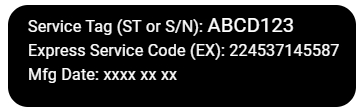
Abbildung 1: Beispiel für ein Service-Tag-Etikett (nur in englischer Sprache)
- Rufen Sie die Dell Support-Website auf.
- Wählen Sie über dem Feld Suchen So finden Sie die Produktkennung.
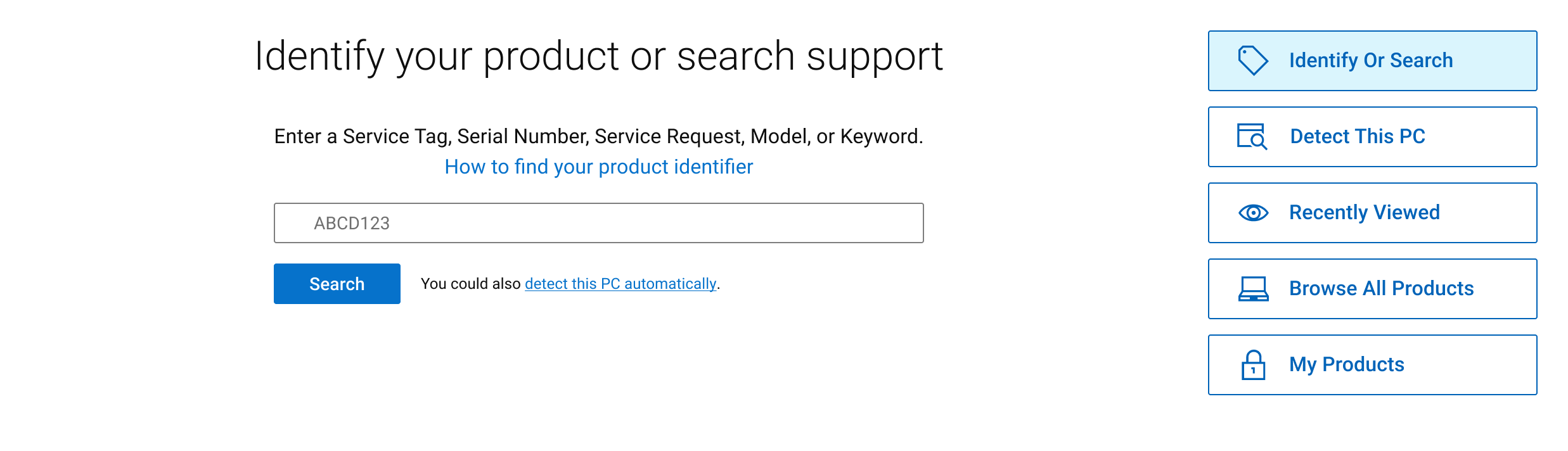
Abbildung 2: Bildschirm „Produkt identifizieren“ oder „Support suchen“ (nur in englischer Sprache) - Wählen Sie Ihren Gerätetyp aus der Liste aus und wählen Sie dann Service-Tag-Nummer suchen aus.
Weitere Informationen finden Sie auf unserer Seite Ihre Service-Tag-Nummer finden.
Wenn Sie einen externen Monitor anschließen, umgehen Sie das LCD-Display Ihres Computers. So können Sie feststellen, ob ein Problem mit dem Bildschirm vorliegt, was möglicherweise der Grund dafür ist, dass der Computer kein Video anzeigt.
- Rufen Sie die Dell Support-Website auf.
- Wählen Sie über dem Feld Suchen So finden Sie die Produktkennung.
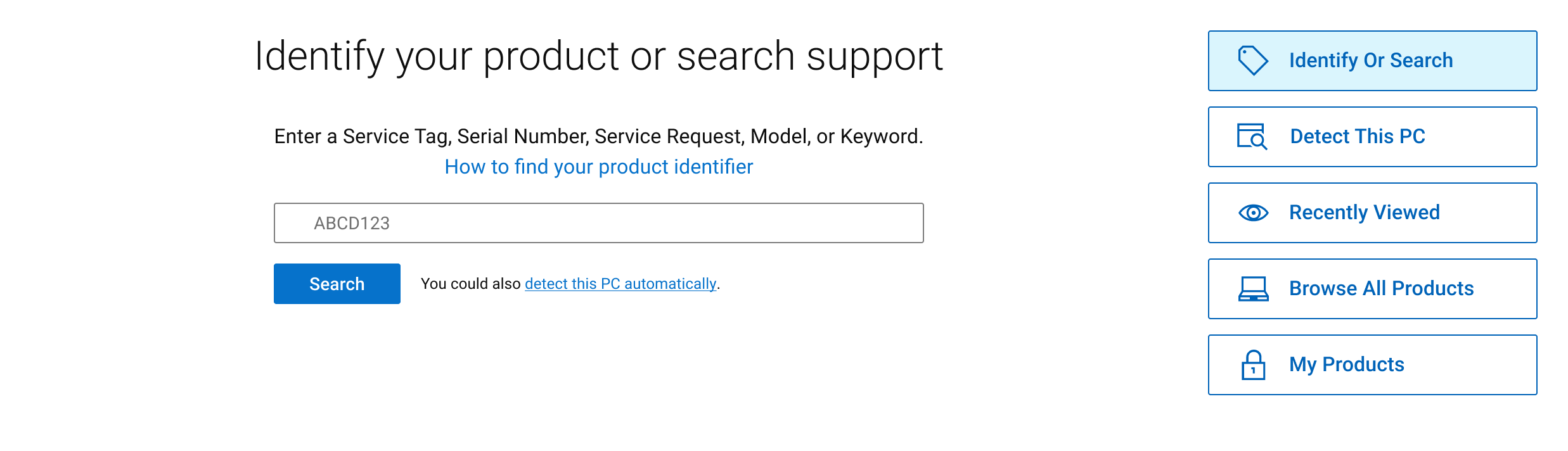
Abbildung 3: Bildschirm „Produkt identifizieren“ oder „Support suchen“ (nur in englischer Sprache) - Wählen Sie Ihren Gerätetyp aus der Liste aus und wählen Sie dann Service-Tag-Nummer suchen aus.
Weitere Informationen finden Sie auf unserer Seite Ihre Service-Tag-Nummer finden.
Überprüfen Sie die Buchstaben und Zahlen in der Service-Tag-Nummer.
Beim Service-Tag handelt es sich um einen alphanumerischen Code. Stellen Sie sicher, dass Sie die richtigen Zahlen und Buchstaben eingeben. Bestimmte Buchstaben und Zahlen können falsch gelesen werden. Zum Beispiel:
- Der Buchstabe O und die Zahl 0 können ähnlich aussehen.
- Der Buchstabe I und die Zahl 1 können ähnlich aussehen.
- Und der Buchstabe B und die Zahl 8 können ähnlich aussehen.
- Geben Sie keine Modellnummer von Geräten ein, die einen 5- oder 7-stelligen alphanumerischen Code haben können. Beispiel: Die Modellnummer eines Dell Monitors.
Probleme weiterhin vorhanden? Versuchen Sie es mit diesen Schritten.
- Drücken Sie die Taste F5 oder STRG + R, um die Seite zu aktualisieren und es erneut zu versuchen.
- Warten Sie einige Minuten und versuchen Sie es erneut.
- Versuchen Sie es mit einem anderen Browser (falls verfügbar).
- Löschen Sie den Cache und die Cookies aus dem Browser und versuchen Sie es erneut. Weitere Informationen finden Sie im Hilfebereich des jeweiligen Browsers.
Support für Ihr Dell Produkt finden Sie auf unserer Seite Support kontaktieren.
Um herauszufinden, welche Teile für Ihr Dell Produkt verfügbar sind, lesen Sie den Dell Wissensdatenbank-Artikel Dell Teile- und Zubehörauswahl.
Additional Information
Anleitung zum Finden des Service-Tags
Dauer: 00:36
Wenn verfügbar, können die Spracheinstellungen für Untertitel über das Einstellungen- oder CC-Symbol in diesem Videoplayer ausgewählt werden.